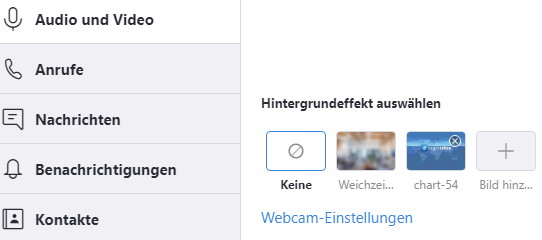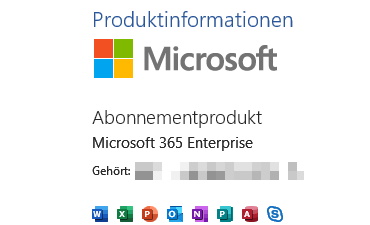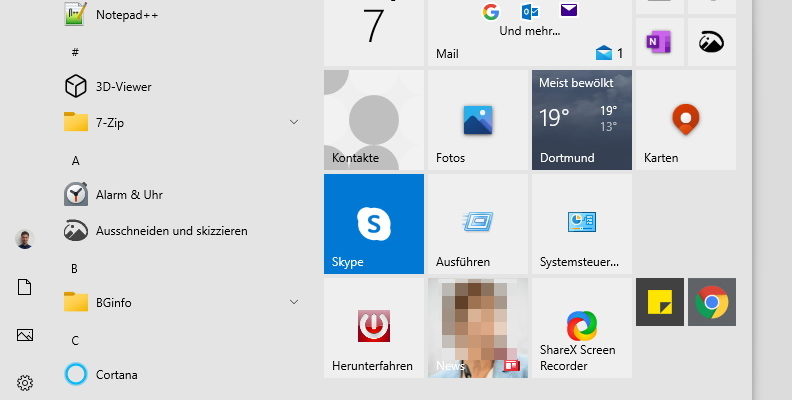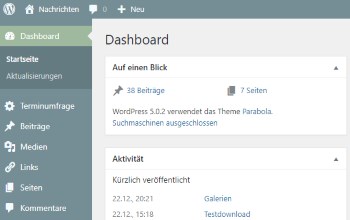Anforderungen an IT-Betrieb inhouse vs. Cloud
Die Rahmenbedingungen des Geschäftsbetriebs Ihres Unternehmens werden durch zahlreiche Gesetze, Vorschriften und Anforderungen von Banken und Versicherungen bestimmt. So bedeutet ein schlechtes Rating auch schlechte Kreditkonditionen oder teure Versicherungstarife.Allein bei der Datensicherung die Geschäftsleitung bei groben Verstößen persönlich (und nicht mit der Einlage) haftbar. Dagegen schützt Sie auch keine DuG Versicherung. Server-Betrieb im eigenen Hause Die wichtigsten Anforderungen an den IT-Betrieb, die diese Voraussetzungen erfüllen sind (nur ein Auszug, im Detail sind es deutlich mehr: Serverraum, der BSI-Grundschutz-Ansprüche erfüllt - mit Baulichen Maßnahmen des Raums, Klimatisierung und Entfeuchtung mit hoher Verfügbarkeit, Zugriffsschutz, Brandschutz, Brand-Früherkennung und aktiver Meldung, CO2-Lösch-Anlage, AlarmsicherungServer-Hardware - mit Redundanz (mehrere Server, Spiegelung, Hochverfügbarkeit, Ausfallsicherheit, Spiegelung aller Komponenten), bei starkem Wachstum muss häufig Server-Hardware nachgekauft werden, nach spätestens 5 Jahren (Ablauf der Hersteller-Garantieverlängerung) muss die komplette Server-Landschaft erneuert werden. Zweiter Serverraum für Datensicherung und redundanten Virtualisierungs-HostDatensicherung - Sicherung auf passive Offline-Medien, Zusatz-Sicherung in einem anderen Brand-Abschnitt oder Gebäude, Lagerung von 2 Bändern extern des Grundstücks (mind. 2km entfernt), Mehrere Sicherungsstufen und -Generationen, tägliche Kontrolle der Sicherung und Maßnahmen im Fehlerfall dokumentierenNetzwerk-Infrastruktur - redundant und sicher auslegen (Netzwerk-Switches, Leitungsführung der betriebskritischen Komponenten, Verteilerschränke USV-gepuffert und zugriffsgeschützt)Administration: Organisatorische und technische Maßnahmen wie Software-Aktualisierung, Sicherheits-Updates von Betriebssystemen und Anwendungs-Software - bei Lizenz-Software muss Wartungsvertrag mit Hersteller geschlossen seinVirenschutz: Server-Komponenten und Client Komponenten mit zentral verwalteter Antivirus-Software ausstatten und in Betrieb haltenWarenwirtschaft: Nahezu alle Hersteller und der Gesetzgeber bringen 1x pro Jahr Änderungen und Neuerungen heraus. Die Aktualisierung der verbundenen Server- und Client-Komponenten muss zeitnah durchgeführt werdenOffice: Microsoft hat die Support-Laufzeiten der…
Die Rahmenbedingungen des Geschäftsbetriebs Ihres Unternehmens werden durch zahlreiche Gesetze, Vorschriften und Anforderungen von Banken und Versicherungen bestimmt. So bedeutet ein schlechtes Rating auch schlechte Kreditkonditionen oder teure Versicherungstarife.Allein bei der Datensicherung die Geschäftsleitung bei groben Verstößen persönlich (und nicht mit der Einlage) haftbar. Dagegen schützt Sie auch keine DuG Versicherung. Server-Betrieb im eigenen Hause Die wichtigsten Anforderungen an den IT-Betrieb, die diese Voraussetzungen erfüllen sind (nur ein Auszug, im Detail sind es deutlich mehr: Serverraum, der BSI-Grundschutz-Ansprüche erfüllt - mit Baulichen Maßnahmen des Raums, Klimatisierung und Entfeuchtung mit hoher Verfügbarkeit, Zugriffsschutz, Brandschutz, Brand-Früherkennung und aktiver Meldung, CO2-Lösch-Anlage, AlarmsicherungServer-Hardware - mit Redundanz (mehrere Server, Spiegelung, Hochverfügbarkeit, Ausfallsicherheit, Spiegelung aller Komponenten), bei starkem Wachstum muss häufig Server-Hardware nachgekauft werden, nach spätestens 5 Jahren (Ablauf der Hersteller-Garantieverlängerung) muss die komplette Server-Landschaft erneuert werden. Zweiter Serverraum für Datensicherung und redundanten Virtualisierungs-HostDatensicherung - Sicherung auf passive Offline-Medien, Zusatz-Sicherung in einem anderen Brand-Abschnitt oder Gebäude, Lagerung von 2 Bändern extern des Grundstücks (mind. 2km entfernt), Mehrere Sicherungsstufen und -Generationen, tägliche Kontrolle der Sicherung und Maßnahmen im Fehlerfall dokumentierenNetzwerk-Infrastruktur - redundant und sicher auslegen (Netzwerk-Switches, Leitungsführung der betriebskritischen Komponenten, Verteilerschränke USV-gepuffert und zugriffsgeschützt)Administration: Organisatorische und technische Maßnahmen wie Software-Aktualisierung, Sicherheits-Updates von Betriebssystemen und Anwendungs-Software - bei Lizenz-Software muss Wartungsvertrag mit Hersteller geschlossen seinVirenschutz: Server-Komponenten und Client Komponenten mit zentral verwalteter Antivirus-Software ausstatten und in Betrieb haltenWarenwirtschaft: Nahezu alle Hersteller und der Gesetzgeber bringen 1x pro Jahr Änderungen und Neuerungen heraus. Die Aktualisierung der verbundenen Server- und Client-Komponenten muss zeitnah durchgeführt werdenOffice: Microsoft hat die Support-Laufzeiten der…